NEWS
Test ioBroker unter Windows installieren - 2023 Edition
-
@mcm1957 said in Test ioBroker unter Windows installieren - 2023 Edition:
Wart mal ab. Ich würd da im Windows Installer derzeit nix extra einbauen.
So auf die Schnelle sowieso nicht. :)
Mal sehen, ob jemand Interesse bekundet. Ansonsten kann man ja auch unter Windows alle gewünschten Updates über das CLI anstoßen.@gaspode Unmassgebliche Laienmeinung: KISS. Stabilität, Robustheit und Wartbarkeit gehen mir persönlich über Features. Insbes. wenn es sich um Expertenfeatures handelt, für die die Experten ohnehin andere Wege kennen. Aber wie gesagt, Just my 5ct.
Die bisherigen Updatemöglichkeiten für den Normaluser haben bisher selbst bei meiner alten und vermigrierten Installation immer prima funktioniert. Noch nie zuvor war das updaten so einfach und robust. Immer wieder Danke! -
@gaspode Unmassgebliche Laienmeinung: KISS. Stabilität, Robustheit und Wartbarkeit gehen mir persönlich über Features. Insbes. wenn es sich um Expertenfeatures handelt, für die die Experten ohnehin andere Wege kennen. Aber wie gesagt, Just my 5ct.
Die bisherigen Updatemöglichkeiten für den Normaluser haben bisher selbst bei meiner alten und vermigrierten Installation immer prima funktioniert. Noch nie zuvor war das updaten so einfach und robust. Immer wieder Danke!@klassisch sagte in Test ioBroker unter Windows installieren - 2023 Edition:
Die bisherigen Updatemöglichkeiten für den Normaluser haben bisher selbst bei meiner alten und vermigrierten Installation immer prima funktioniert. Noch nie zuvor war das updaten so einfach und robust. Immer wieder Danke!
Dem kann ich nur zustimmen! :+1:
-
@gaspode Unmassgebliche Laienmeinung: KISS. Stabilität, Robustheit und Wartbarkeit gehen mir persönlich über Features. Insbes. wenn es sich um Expertenfeatures handelt, für die die Experten ohnehin andere Wege kennen. Aber wie gesagt, Just my 5ct.
Die bisherigen Updatemöglichkeiten für den Normaluser haben bisher selbst bei meiner alten und vermigrierten Installation immer prima funktioniert. Noch nie zuvor war das updaten so einfach und robust. Immer wieder Danke!@klassisch said in Test ioBroker unter Windows installieren - 2023 Edition:
Die bisherigen Updatemöglichkeiten für den Normaluser haben bisher selbst bei meiner alten und vermigrierten Installation immer prima funktioniert. Noch nie zuvor war das updaten so einfach und robust. Immer wieder Danke!
So hab nun auch mal wieder ein Upgrade gewagt. Einfach einfach mit dem Installer :)
-
@mcm1957 said in Test ioBroker unter Windows installieren - 2023 Edition:
im Fall dass kein alpha Test läuft also next === latest. Das ist aber meine pers. Ansicht.
Naja, es ist ja schließlich der Expertenmodus, daher würde ich da keine Logik einbauen. Ich könnte mit aber vorstellen, die Checkbox durch eine Auswahl-Liste (Combobox) zu ersetzen mit
- Default (das entspricht " iob upgrade self", also je nach Einstellung stable oder latest)
- stable
- latest
- next
- dev
Oder von mir aus im Expertenmodus das "Default" weglassen (der Normalmodus des Installers nimmt allerdings immer den Default, da kann man nichts auswählen).
Meinungen dazu?
Hallo
Ich hab heute ioB auf Win10 installiert.
Soweit lief alles perfekt.
Jetzt wollte ich mir gerade vom Hauptsystem (Linux) die Backitup-Config exportieren (funktionierte wie üblich) und am Win-Server in Backitup wieder importieren.
Seitdem ist der Win-ioB nicht mehr erreichbar.die 3 .bat (Restart, Start, Stop) bringen keine Abhilfe.
Ebenso hilft ein Reboot der Maschine nicht.Was könnte das sein?
-
Hallo
Ich hab heute ioB auf Win10 installiert.
Soweit lief alles perfekt.
Jetzt wollte ich mir gerade vom Hauptsystem (Linux) die Backitup-Config exportieren (funktionierte wie üblich) und am Win-Server in Backitup wieder importieren.
Seitdem ist der Win-ioB nicht mehr erreichbar.die 3 .bat (Restart, Start, Stop) bringen keine Abhilfe.
Ebenso hilft ein Reboot der Maschine nicht.Was könnte das sein?
@negalein
Was kommt bei iob instances ? -
@sigi234 sagte in Test ioBroker unter Windows installieren - 2023 Edition:
iob instances
kennt er nicht
D:\ioBroker>iob instances iobroker [command] Commands: iobroker setup Setup ioBroker iobroker start [all|<adapter>.<instance>|<adapter>] Starts the js-controller or a specified adapter instance or all instances of an adapter iobroker stop [<adapter>.<instance>|<adapter>] stops the js-controller or a specified adapter instance or all instances of an adapter iobroker restart [<adapter>.<instance>|<adapter>] Restarts js-controller or a specified adapter instance or all instances of an adapter [aliases: r] iobroker debug <adapter>[.<instance>] Starts a Node.js debugging session for the adapter instance iobroker info Shows the host info iobroker logs [<adapter>] Monitor log iobroker add <adapter> [desiredNumber] Add instance of adapter [aliases: a] iobroker install <adapter> Installs a specified adapter [aliases: i] iobroker rebuild [<module>] Rebuild all native modules or path iobroker url <url> [<name>] Install adapter from specified url, e.g. GitHub, if a package name is provided instead of an url, it will be installed from npm iobroker del <adapter> Remove adapter and all instances from this host [aliases: delete] iobroker del <adapter>.<instance> Remove adapter instance [aliases: delete] iobroker update [<repositoryUrl>] Update repository and list adapters iobroker upgrade Upgrade management iobroker upload [all|<adapter>] Upload management [aliases: u] iobroker object Object management [aliases: o] iobroker state State management [aliases: s] iobroker message <adapter>[.instance] <command> [<message>] Send message to adapter instance/s iobroker list <type> [<filter>] List all entries, like objects iobroker chmod <mode> <file> Change file rights iobroker chown <user> <group> <file> Change file ownership iobroker touch <file> Touch file iobroker rm <file> Remove file iobroker file File management iobroker user User commands iobroker group group management iobroker host <hostname> Set host to given hostname iobroker set <adapter>.<instance> Change settings of adapter config iobroker license <license.file or license.text> Update license by given file iobroker cert Certificate management iobroker clean <yes> Clears all objects and states iobroker backup Create backup iobroker restore <backup name or path> Restore a specified backup iobroker validate <backup name or path> Validate a specified backup iobroker status [all|<adapter>.<instance>] Status of ioBroker or adapter instance [aliases: isrun] iobroker repo Show repo information iobroker uuid Show uuid of the installation [aliases: id] iobroker unsetup Reset license, installation secret and language iobroker fix Execute the installation fixer script, this updates your ioBroker installation iobroker nodejs-update [<major-version>] Upgrade the Node.JS installation to the current LTS iobroker multihost Multihost management iobroker compact compact group management iobroker plugin Plugin management iobroker vendor <passphrase> [<vendor.json>] Update the vendor information using given passphrase iobroker version [<adapter>] Show version of js-controller or specified adapter [aliases: v] Options: --help Show help [boolean] -
@sigi234 sagte in Test ioBroker unter Windows installieren - 2023 Edition:
iob instances
kennt er nicht
D:\ioBroker>iob instances iobroker [command] Commands: iobroker setup Setup ioBroker iobroker start [all|<adapter>.<instance>|<adapter>] Starts the js-controller or a specified adapter instance or all instances of an adapter iobroker stop [<adapter>.<instance>|<adapter>] stops the js-controller or a specified adapter instance or all instances of an adapter iobroker restart [<adapter>.<instance>|<adapter>] Restarts js-controller or a specified adapter instance or all instances of an adapter [aliases: r] iobroker debug <adapter>[.<instance>] Starts a Node.js debugging session for the adapter instance iobroker info Shows the host info iobroker logs [<adapter>] Monitor log iobroker add <adapter> [desiredNumber] Add instance of adapter [aliases: a] iobroker install <adapter> Installs a specified adapter [aliases: i] iobroker rebuild [<module>] Rebuild all native modules or path iobroker url <url> [<name>] Install adapter from specified url, e.g. GitHub, if a package name is provided instead of an url, it will be installed from npm iobroker del <adapter> Remove adapter and all instances from this host [aliases: delete] iobroker del <adapter>.<instance> Remove adapter instance [aliases: delete] iobroker update [<repositoryUrl>] Update repository and list adapters iobroker upgrade Upgrade management iobroker upload [all|<adapter>] Upload management [aliases: u] iobroker object Object management [aliases: o] iobroker state State management [aliases: s] iobroker message <adapter>[.instance] <command> [<message>] Send message to adapter instance/s iobroker list <type> [<filter>] List all entries, like objects iobroker chmod <mode> <file> Change file rights iobroker chown <user> <group> <file> Change file ownership iobroker touch <file> Touch file iobroker rm <file> Remove file iobroker file File management iobroker user User commands iobroker group group management iobroker host <hostname> Set host to given hostname iobroker set <adapter>.<instance> Change settings of adapter config iobroker license <license.file or license.text> Update license by given file iobroker cert Certificate management iobroker clean <yes> Clears all objects and states iobroker backup Create backup iobroker restore <backup name or path> Restore a specified backup iobroker validate <backup name or path> Validate a specified backup iobroker status [all|<adapter>.<instance>] Status of ioBroker or adapter instance [aliases: isrun] iobroker repo Show repo information iobroker uuid Show uuid of the installation [aliases: id] iobroker unsetup Reset license, installation secret and language iobroker fix Execute the installation fixer script, this updates your ioBroker installation iobroker nodejs-update [<major-version>] Upgrade the Node.JS installation to the current LTS iobroker multihost Multihost management iobroker compact compact group management iobroker plugin Plugin management iobroker vendor <passphrase> [<vendor.json>] Update the vendor information using given passphrase iobroker version [<adapter>] Show version of js-controller or specified adapter [aliases: v] Options: --help Show help [boolean]@negalein sagte in Test ioBroker unter Windows installieren - 2023 Edition:
kennt er nicht
Sorry:
iob list instances
-
@negalein sagte in Test ioBroker unter Windows installieren - 2023 Edition:
kennt er nicht
Sorry:
iob list instances
@sigi234 sagte in Test ioBroker unter Windows installieren - 2023 Edition:
iob list instances
D:\ioBroker>iob list instances system.adapter.admin.0 : admin : DESKTOP-7OQNUBI - enabled, port: 8081, bind: 0.0.0.0, run as: admin system.adapter.backitup.0 : backitup : DESKTOP-7OQNUBI - enabled system.adapter.discovery.0 : discovery : DESKTOP-7OQNUBI - disabled + instance is alive -
@sigi234 sagte in Test ioBroker unter Windows installieren - 2023 Edition:
iob list instances
D:\ioBroker>iob list instances system.adapter.admin.0 : admin : DESKTOP-7OQNUBI - enabled, port: 8081, bind: 0.0.0.0, run as: admin system.adapter.backitup.0 : backitup : DESKTOP-7OQNUBI - enabled system.adapter.discovery.0 : discovery : DESKTOP-7OQNUBI - disabled + instance is alive -
@sigi234 sagte in Test ioBroker unter Windows installieren - 2023 Edition:
Und da:
nicht gestartet
starte ich ihn dann manuell, läuft er kurz und beendet sich kurz darauf wieder
-
@sigi234 sagte in Test ioBroker unter Windows installieren - 2023 Edition:
Und da:
nicht gestartet
starte ich ihn dann manuell, läuft er kurz und beendet sich kurz darauf wieder
@negalein sagte in Test ioBroker unter Windows installieren - 2023 Edition:
@sigi234 sagte in Test ioBroker unter Windows installieren - 2023 Edition:
Und da:
nicht gestartet
starte ich ihn dann manuell, läuft er kurz und beendet sich kurz darauf wieder
1.Schritt:
Hauptsystem (Linux) stoppen,
Den iobroker-data Ordner kopieren und auf den Win Rechner sichern.- Schritt:
Iob stoppen, den Installer ausführen und die Win Installation wieder deinstallieren.
Nachsehen ob auch alles gelöscht wurde, oder dann bei der Neuinstallation einen anderen Namen vergeben.
Installer wieder starten , neu installieren und die Option Datenübernahme wählen.Der ioBroker Fixer kann nicht ausgewählt werden Die nächsten zwei Optionen können verändert werden, in der Regel ist es aber empfehlenswert, die Standardeinstellungen beizubehalten. Und schließlich bietet der Installer noch die Möglichkeit, die Konfiguration einer vorhandenen Installation zu übernehmen. Dafür ist der komplette Ordner "iobroker-data" erforderlich, der bei einer vorhandenen ioBroker Installation im ioBroker Ordner zu finden ist. Dieser kann von einer ioBroker Installation unter Windows oder Linux stammen. Die Daten werden während der Installation aus diesem Ordner übernommen, der Inhalt dieses Ordners wird nicht verändert. Nach Klick auf "Weiter" sehen wir jetzt die Zusammenfassung der geplanten Aktionen:Hinweis bei Datenübernahme:
Wenn alles geklappt hat werden nach und nach die Adapter installiert.
Das kann sehr lange dauern! -
@negalein sagte in Test ioBroker unter Windows installieren - 2023 Edition:
@sigi234 sagte in Test ioBroker unter Windows installieren - 2023 Edition:
Und da:
nicht gestartet
starte ich ihn dann manuell, läuft er kurz und beendet sich kurz darauf wieder
1.Schritt:
Hauptsystem (Linux) stoppen,
Den iobroker-data Ordner kopieren und auf den Win Rechner sichern.- Schritt:
Iob stoppen, den Installer ausführen und die Win Installation wieder deinstallieren.
Nachsehen ob auch alles gelöscht wurde, oder dann bei der Neuinstallation einen anderen Namen vergeben.
Installer wieder starten , neu installieren und die Option Datenübernahme wählen.Der ioBroker Fixer kann nicht ausgewählt werden Die nächsten zwei Optionen können verändert werden, in der Regel ist es aber empfehlenswert, die Standardeinstellungen beizubehalten. Und schließlich bietet der Installer noch die Möglichkeit, die Konfiguration einer vorhandenen Installation zu übernehmen. Dafür ist der komplette Ordner "iobroker-data" erforderlich, der bei einer vorhandenen ioBroker Installation im ioBroker Ordner zu finden ist. Dieser kann von einer ioBroker Installation unter Windows oder Linux stammen. Die Daten werden während der Installation aus diesem Ordner übernommen, der Inhalt dieses Ordners wird nicht verändert. Nach Klick auf "Weiter" sehen wir jetzt die Zusammenfassung der geplanten Aktionen:Hinweis bei Datenübernahme:
Wenn alles geklappt hat werden nach und nach die Adapter installiert.
Das kann sehr lange dauern!@sigi234 sagte in Test ioBroker unter Windows installieren - 2023 Edition:
Hauptsystem (Linux) stoppen,
läuft ja auf Windows
das ist noch keine Übernahme vom Hauptsystem.
Wird erst mit Backitup-Restore gemacht, wenn alles 1A läuft. -
@sigi234 sagte in Test ioBroker unter Windows installieren - 2023 Edition:
Hauptsystem (Linux) stoppen,
läuft ja auf Windows
das ist noch keine Übernahme vom Hauptsystem.
Wird erst mit Backitup-Restore gemacht, wenn alles 1A läuft.@negalein sagte in Test ioBroker unter Windows installieren - 2023 Edition:
Läuft ja auf Windows
Du hast schon eine Windows Installation? Oder Proxmox?
-
Hallo
Ich hab heute ioB auf Win10 installiert.
Soweit lief alles perfekt.
Jetzt wollte ich mir gerade vom Hauptsystem (Linux) die Backitup-Config exportieren (funktionierte wie üblich) und am Win-Server in Backitup wieder importieren.
Seitdem ist der Win-ioB nicht mehr erreichbar.die 3 .bat (Restart, Start, Stop) bringen keine Abhilfe.
Ebenso hilft ein Reboot der Maschine nicht.Was könnte das sein?
@negalein sagte in Test ioBroker unter Windows installieren - 2023 Edition:
Jetzt wollte ich mir gerade vom Hauptsystem (Linux) die Backitup-Config exportieren (funktionierte wie üblich) und am Win-Server in Backitup wieder importieren.
Seitdem ist der Win-ioB nicht mehr erreichbar.Das verstehe ich nicht
-
@negalein sagte in Test ioBroker unter Windows installieren - 2023 Edition:
Läuft ja auf Windows
Du hast schon eine Windows Installation? Oder Proxmox?
@sigi234 sagte in Test ioBroker unter Windows installieren - 2023 Edition:
Du hast schon eine Windows Installation? Oder Promox?
Hauptsystem ist Linux (Proxmox).
Dies bleibt solange, bis Windows perfekt und stabil läuft.
Erst dann wird mit Backitup ein Restore durchgeführt und das Hauptsystem stillgelegt. -
@sigi234 sagte in Test ioBroker unter Windows installieren - 2023 Edition:
Du hast schon eine Windows Installation? Oder Promox?
Hauptsystem ist Linux (Proxmox).
Dies bleibt solange, bis Windows perfekt und stabil läuft.
Erst dann wird mit Backitup ein Restore durchgeführt und das Hauptsystem stillgelegt.@negalein sagte in Test ioBroker unter Windows installieren - 2023 Edition:
Hauptsystem ist Linux (Proxmox).
Aha, ok da kenne ich mich nicht aus. Ob das so funktioniert bin ich mir nicht sicher.
Da kann dir nur @Gaspode oder @simatec helfen bzw. was dazu sagen.
-
@sigi234 sagte in Test ioBroker unter Windows installieren - 2023 Edition:
Das verstehe ich nicht
Ich wollte die Konfig (Speicherorte, Settings, usw.) nicht manuell eingeben.
Deshalb hab ich vom Hauptsystem in Backitup einen Export der Settings gemacht
und am Win-System wieder importiert.Hauptsystem

Win-System
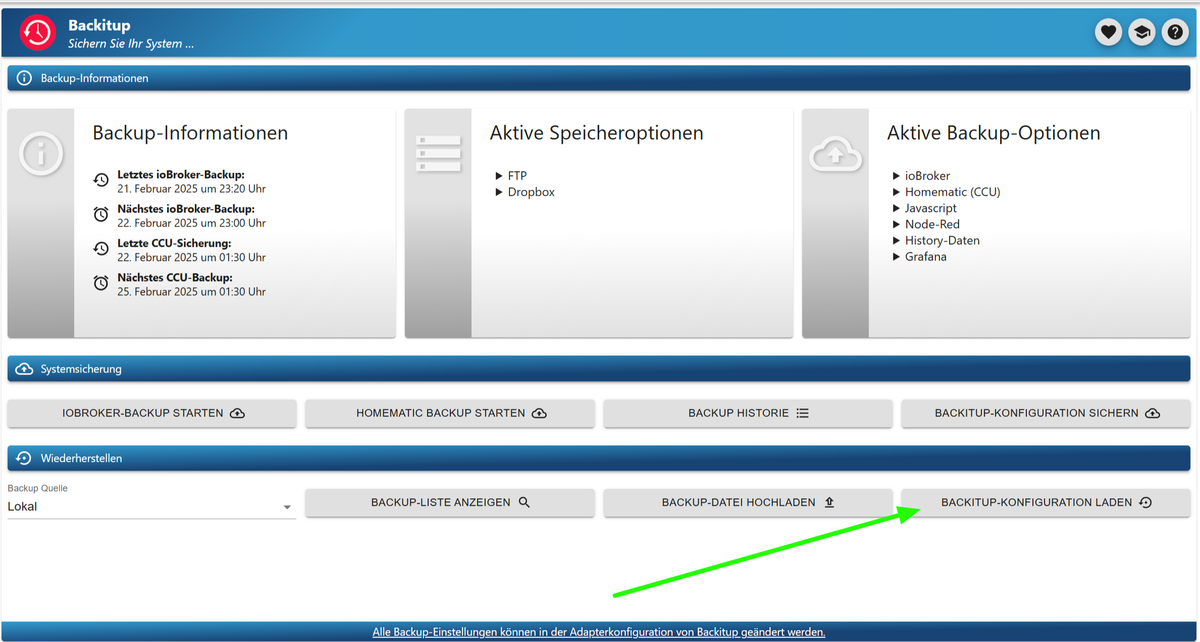
-
@sigi234 sagte in Test ioBroker unter Windows installieren - 2023 Edition:
Und da:
nicht gestartet
starte ich ihn dann manuell, läuft er kurz und beendet sich kurz darauf wieder
@negalein said in Test ioBroker unter Windows installieren - 2023 Edition:
starte ich ihn dann manuell, läuft er kurz und beendet sich kurz darauf wieder
Und was steht dann anschließend im Log?
Zu Backitup kann ich nix sagen, generell würde ich bei einer Windows Neuinstallation aber dazu raten, die Daenübernahme mit dem Installer zu machen, wie @sigi234 bereits empfohlen hat.
- Windows Installation wieder deinstallieren
- Den iobroker-data Ordner der Linux Installation auf den Windows Rechner kopieren (ACHTUNG: irgendwohin, NICHT in den zukünftigen ioBroker Installationsordner!)
- Installation starten, Datenübernahme auswählen und den kopierten iobroker-data Ordner angeben.
- Nach erfolgter Installation werden dann alle benötigten Adapter automatisch nachinstalliert, dauert einige Minuten
-
@negalein said in Test ioBroker unter Windows installieren - 2023 Edition:
starte ich ihn dann manuell, läuft er kurz und beendet sich kurz darauf wieder
Und was steht dann anschließend im Log?
Zu Backitup kann ich nix sagen, generell würde ich bei einer Windows Neuinstallation aber dazu raten, die Daenübernahme mit dem Installer zu machen, wie @sigi234 bereits empfohlen hat.
- Windows Installation wieder deinstallieren
- Den iobroker-data Ordner der Linux Installation auf den Windows Rechner kopieren (ACHTUNG: irgendwohin, NICHT in den zukünftigen ioBroker Installationsordner!)
- Installation starten, Datenübernahme auswählen und den kopierten iobroker-data Ordner angeben.
- Nach erfolgter Installation werden dann alle benötigten Adapter automatisch nachinstalliert, dauert einige Minuten
@gaspode sagte in Test ioBroker unter Windows installieren - 2023 Edition:
Und was steht dann anschließend im Log?
hab ihn schon deinstalliert.
Versuch es jetzt mit Datenübernahme.In der Win-Ereignisanzeige steht nur
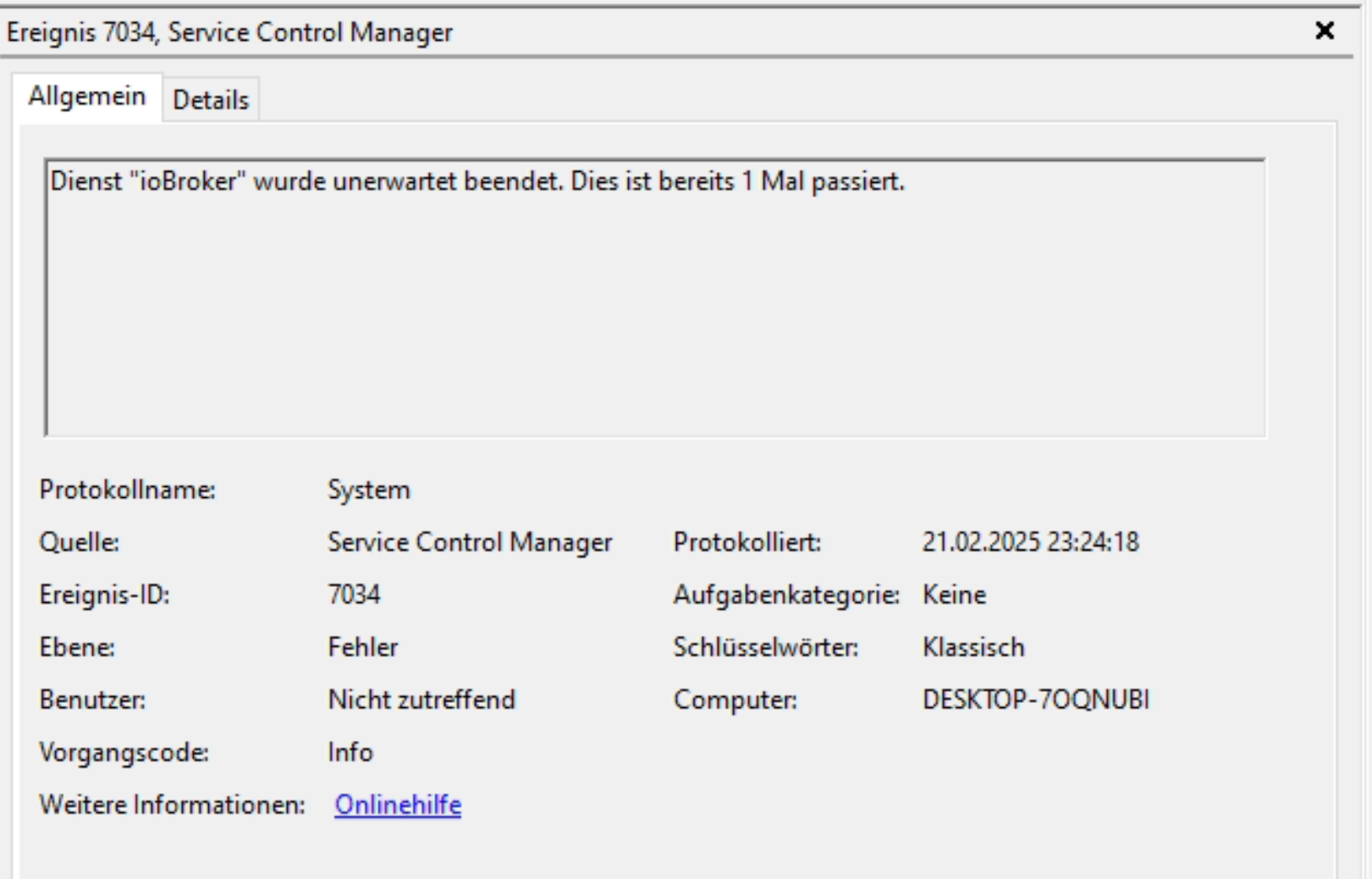
-
@negalein said in Test ioBroker unter Windows installieren - 2023 Edition:
starte ich ihn dann manuell, läuft er kurz und beendet sich kurz darauf wieder
Und was steht dann anschließend im Log?
Zu Backitup kann ich nix sagen, generell würde ich bei einer Windows Neuinstallation aber dazu raten, die Daenübernahme mit dem Installer zu machen, wie @sigi234 bereits empfohlen hat.
- Windows Installation wieder deinstallieren
- Den iobroker-data Ordner der Linux Installation auf den Windows Rechner kopieren (ACHTUNG: irgendwohin, NICHT in den zukünftigen ioBroker Installationsordner!)
- Installation starten, Datenübernahme auswählen und den kopierten iobroker-data Ordner angeben.
- Nach erfolgter Installation werden dann alle benötigten Adapter automatisch nachinstalliert, dauert einige Minuten
hab ihn jetzt neu mit Datenübernahme installiert.
Lief alles durch.ioBroker Dienst läuft, aber ich hab keinen Zugriff :(


Port passt und Admin läuft.
Aber leider kein Zugriff auf die OberflächeD:\ioBroker>iob list instances + system.adapter.admin.0 : admin : Windows-Server - enabled, port: 8081, bind: 0.0.0.0 (SSL), run as: admin system.adapter.alexa2.0 : alexa2 : Windows-Server - enabled system.adapter.alexa2.1 : alexa2 : Windows-Server - enabled system.adapter.alias-manager.0 : alias-manager : Windows-Server - disabled + system.adapter.backitup.0 : backitup : Windows-Server - enabled system.adapter.bayernluft.0 : bayernluft : Windows-Server - enabled system.adapter.birthdays.0 : birthdays : Windows-Server - enabled system.adapter.bring.0 : bring : Windows-Server - disabled system.adapter.cloud.0 : cloud : Windows-Server - disabled system.adapter.daswetter.0 : daswetter : Windows-Server - enabled system.adapter.denon.0 : denon : Windows-Server - enabled system.adapter.device-watcher.0 : device-watcher : Windows-Server - disabled system.adapter.devices.0 : devices : Windows-Server - disabled system.adapter.discovery.0 : discovery : Windows-Server - disabled system.adapter.doorbird.0 : doorbird : Windows-Server - enabled system.adapter.dwd.0 : dwd : Windows-Server - enabled system.adapter.email.0 : email : Windows-Server - enabled system.adapter.energiefluss.0 : energiefluss : Windows-Server - enabled system.adapter.enigma2.0 : enigma2 : Windows-Server - enabled system.adapter.enigma2.1 : enigma2 : Windows-Server - disabled system.adapter.eventlist.0 : eventlist : Windows-Server - enabled system.adapter.feiertage.0 : feiertage : Windows-Server - disabled system.adapter.fitbit-fitness.0 : fitbit-fitness : Windows-Server - disabled system.adapter.flot.0 : flot : Windows-Server - disabled system.adapter.followthesun.0 : followthesun : Windows-Server - enabled system.adapter.fontui.0 : fontui : Windows-Server - enabled system.adapter.fronius.0 : fronius : Windows-Server - enabled system.adapter.fuelpricemonitor.0 : fuelpricemonitor : Windows-Server - enabled system.adapter.fullybrowser.0 : fullybrowser : Windows-Server - enabled system.adapter.harmony.1 : harmony : Windows-Server - enabled system.adapter.history.0 : history : Windows-Server - enabled system.adapter.hm-rega.0 : hm-rega : Windows-Server - enabled system.adapter.hm-rpc.0 : hm-rpc : Windows-Server - enabled, port: 0 system.adapter.hm-rpc.1 : hm-rpc : Windows-Server - enabled, port: 0 system.adapter.hm-rpc.2 : hm-rpc : Windows-Server - enabled, port: 0 system.adapter.hs100.0 : hs100 : Windows-Server - enabled system.adapter.hue.0 : hue : Windows-Server - enabled, port: 80 system.adapter.ical.0 : ical : Windows-Server - enabled system.adapter.ical.1 : ical : Windows-Server - enabled system.adapter.ical.2 : ical : Windows-Server - enabled system.adapter.icons-addictive-flavour-png.0: icons-addictive-flavour-png: Windows-Server - disabled system.adapter.icons-fatcow-hosting.0 : icons-fatcow-hosting : Windows-Server - disabled system.adapter.icons-icons8.0 : icons-icons8 : Windows-Server - disabled system.adapter.icons-material-png.0 : icons-material-png : Windows-Server - disabled system.adapter.icons-material-svg.0 : icons-material-svg : Windows-Server - disabled system.adapter.icons-mfd-png.0 : icons-mfd-png : Windows-Server - disabled system.adapter.icons-mfd-svg.0 : icons-mfd-svg : Windows-Server - disabled system.adapter.icons-open-icon-library-png.0: icons-open-icon-library-png: Windows-Server - enabled system.adapter.icons-ultimate-png.0 : icons-ultimate-png : Windows-Server - disabled system.adapter.influxdb.0 : influxdb : Windows-Server - enabled, port: 32543 system.adapter.influxdb.1 : influxdb : Windows-Server - enabled, port: 8086 system.adapter.influxdb.2 : influxdb : Windows-Server - enabled, port: 8086 system.adapter.iot.0 : iot : Windows-Server - enabled system.adapter.iot.1 : iot : Windows-Server - enabled system.adapter.iqontrol.0 : iqontrol : Windows-Server - disabled system.adapter.javascript.0 : javascript : Windows-Server - enabled system.adapter.javascript.1 : javascript : Windows-Server - enabled system.adapter.lg-thinq.0 : lg-thinq : Windows-Server - enabled system.adapter.linkeddevices.0 : linkeddevices : Windows-Server - enabled system.adapter.linux-control.0 : linux-control : Windows-Server - enabled system.adapter.logparser.0 : logparser : Windows-Server - enabled system.adapter.meteoalarm.0 : meteoalarm : Windows-Server - disabled system.adapter.mytime.0 : mytime : Windows-Server - disabled system.adapter.nina.0 : nina : Windows-Server - enabled system.adapter.node-red.0 : node-red : Windows-Server - enabled, port: 1880, bind: 0.0.0.0 system.adapter.notification-manager.0 : notification-manager : Windows-Server - enabled system.adapter.nut.0 : nut : Windows-Server - enabled system.adapter.octoprint.0 : octoprint : Windows-Server - disabled system.adapter.parser.0 : parser : Windows-Server - enabled system.adapter.pegelalarm.0 : pegelalarm : Windows-Server - enabled system.adapter.pegelalarm.1 : pegelalarm : Windows-Server - enabled system.adapter.pi-hole.0 : pi-hole : Windows-Server - enabled system.adapter.ping.0 : ping : Windows-Server - enabled system.adapter.places.0 : places : Windows-Server - disabled system.adapter.pollenflug.0 : pollenflug : Windows-Server - enabled system.adapter.proxmox.0 : proxmox : Windows-Server - enabled, port: 8006 system.adapter.proxy.0 : proxy : Windows-Server - enabled system.adapter.rest-api.0 : rest-api : Windows-Server - enabled, port: 8093, bind: 0.0.0.0 (SSL), run as: rest system.adapter.samsung.0 : samsung : Windows-Server - enabled system.adapter.schedule-switcher.0 : schedule-switcher : Windows-Server - enabled system.adapter.seq.0 : seq : Windows-Server - enabled, port: 443 system.adapter.shelly.0 : shelly : Windows-Server - enabled, port: 1882, bind: 0.0.0.0 system.adapter.shuttercontrol.0 : shuttercontrol : Windows-Server - enabled system.adapter.simple-api.0 : simple-api : Windows-Server - enabled, port: 8087, bind: 0.0.0.0, run as: admin system.adapter.snmp.0 : snmp : Windows-Server - enabled system.adapter.socketio.0 : socketio : Windows-Server - enabled, port: 8084, bind: 0.0.0.0, run as: admin system.adapter.sourceanalytix.0 : sourceanalytix : Windows-Server - enabled system.adapter.switchbot-hub.0 : switchbot-hub : Windows-Server - enabled system.adapter.synology.0 : synology : Windows-Server - enabled, port: 5001 system.adapter.telegram-menu.0 : telegram-menu : Windows-Server - enabled system.adapter.telegram.0 : telegram : Windows-Server - enabled, port: 8443, bind: 0.0.0.0 system.adapter.telegram.1 : telegram : Windows-Server - disabled, port: 8443, bind: 0.0.0.0 system.adapter.tractive-gps.0 : tractive-gps : Windows-Server - disabled system.adapter.trashschedule.0 : trashschedule : Windows-Server - enabled system.adapter.unifi.0 : unifi : Windows-Server - enabled system.adapter.vesync.0 : vesync : Windows-Server - disabled system.adapter.vis-2-widgets-collection.0: vis-2-widgets-collection: Windows-Server - enabled system.adapter.vis-2.0 : vis-2 : Windows-Server - enabled system.adapter.vis-bars.0 : vis-bars : Windows-Server - disabled system.adapter.vis-canvas-gauges.0 : vis-canvas-gauges : Windows-Server - disabled system.adapter.vis-colorpicker.0 : vis-colorpicker : Windows-Server - disabled system.adapter.vis-fancyswitch.0 : vis-fancyswitch : Windows-Server - disabled system.adapter.vis-google-fonts.0 : vis-google-fonts : Windows-Server - enabled system.adapter.vis-history.0 : vis-history : Windows-Server - disabled system.adapter.vis-hqwidgets.0 : vis-hqwidgets : Windows-Server - disabled system.adapter.vis-icontwo.0 : vis-icontwo : Windows-Server - enabled system.adapter.vis-inventwo.0 : vis-inventwo : Windows-Server - enabled system.adapter.vis-jqui-mfd.0 : vis-jqui-mfd : Windows-Server - disabled system.adapter.vis-justgage.0 : vis-justgage : Windows-Server - disabled system.adapter.vis-knob.0 : vis-knob : Windows-Server - disabled system.adapter.vis-map.0 : vis-map : Windows-Server - disabled system.adapter.vis-material.0 : vis-material : Windows-Server - disabled system.adapter.vis-materialdesign.0 : vis-materialdesign : Windows-Server - disabled system.adapter.vis-metro.0 : vis-metro : Windows-Server - disabled system.adapter.vis-players.0 : vis-players : Windows-Server - disabled system.adapter.vis-rgraph.0 : vis-rgraph : Windows-Server - disabled system.adapter.vis-timeandweather.0 : vis-timeandweather : Windows-Server - disabled system.adapter.vis-weather.0 : vis-weather : Windows-Server - disabled system.adapter.vis.0 : vis : Windows-Server - enabled system.adapter.weather-warnings.0 : weather-warnings : Windows-Server - enabled system.adapter.weatherunderground.0 : weatherunderground : Windows-Server - enabled system.adapter.web.0 : web : Windows-Server - enabled, port: 8082, bind: 0.0.0.0, run as: admin system.adapter.whatsapp-cmb.0 : whatsapp-cmb : Windows-Server - enabled system.adapter.wireguard.0 : wireguard : Windows-Server - enabled system.adapter.xbox.0 : xbox : Windows-Server - disabled + instance is alive


